Prezentacje Google to jedno z najczęściej używanych narzędzi do tworzenia prezentacji. Pełne wykorzystanie możliwości Prezentacji Google może wydawać się bardziej skomplikowane, niż jest w rzeczywistości. Po zapoznaniu się z funkcjami, które ma do zaoferowania, możesz nawet poczuć się trochę głupio, że kiedykolwiek byłeś przez nie onieśmielony.
Te porady i wskazówki dotyczące Prezentacji Google pomogą Ci stworzyć najlepsze możliwe prezentacje. Zanim skończysz wypróbowywać te wskazówki i sztuczki, możesz uważać się za Mistrza Prezentacji Google.
Jak automatycznie odtwarzać filmy, gdy dojdziesz do slajdu?
Jeśli masz publiczność, która nie zajmuje dużo czasu, ta funkcja automatycznego odtwarzania wideo jest prawdziwym ratunkiem. Aby wstawić wideo, po prostu kliknij opcję wstawiania u góry i wybierz wideo. Możesz wstawić film przez YouTube, URL lub Dysk Google.

Po wstawieniu wideo kliknij prawym przyciskiem myszy ikonę wideo i wybierz opcje wideo. Funkcja automatycznego odtwarzania wideo będzie znajdować się po prawej stronie, tuż nad opcją Wycisz dźwięk.
Jak szybko edytować wideo
Ta opcja polega po prostu na skróceniu wideo. Jeśli potrzebujesz innych narzędzi do edycji wideo, powinieneś skorzystać ze zwykłego oprogramowania do edycji wideo.
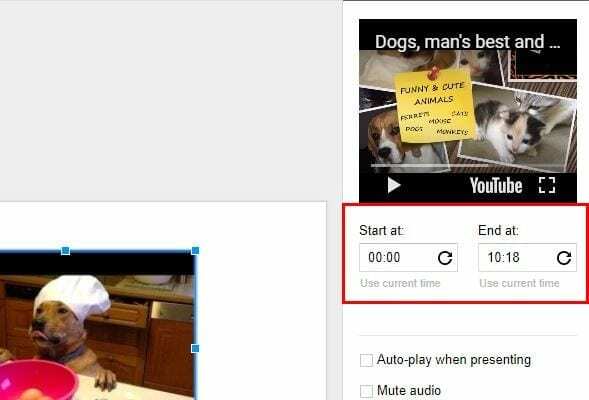
Jeśli po ukończeniu pierwszej wskazówki nadal jesteś w tym samym miejscu, tuż pod podglądem wideo zobaczysz pole „Rozpocznij o” i „Zakończ o”. Wystarczy wpisać czasy, w których chcesz rozpocząć i zakończyć film, a zostanie on automatycznie zredagowany.
Jak powiększać i pomniejszać slajdy
Im większy tekst, tym łatwiej go przeczytać. Jeśli tego potrzebujesz, to możliwość powiększania na pewno się przyda. Aby powiększyć i pomniejszyć na komputerze Mac, wystarczy nacisnąć Command + Alt Option + symbol plusa lub minusa. Aby zrobić to samo na komputerze, naciśnij CTRL + Shift i symbol plusa lub minusa.
Dodaj komentarze z urządzenia z Androidem
Jedną z wielu wspaniałych rzeczy w Google jest możliwość synchronizowania zmian. Jeśli jeszcze nie wszedłeś do Google Play i nie zainstalowałeś Prezentacje Google. Otwórz projekt, nad którym pracujesz, i dotknij znaku plus w prawym górnym rogu. Wybierz komentarz i dodaj to, co chcesz dodać.

Jak dodać Arkusze Google do Prezentacji
Zawsze najlepiej, jeśli informacje, które zamierzasz zaprezentować, są najnowsze dostępne. Jeśli Twoje Arkusze Google są zawsze aktualne i właśnie to chcesz uwzględnić w swojej prezentacji, masz szczęście.
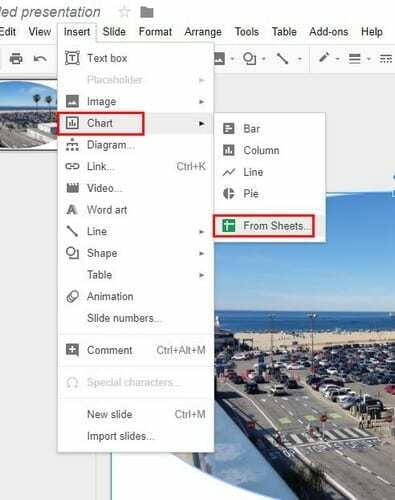
Aby dodać Arkusze Google do slajdów, po prostu kliknij Wstaw > Wykres > Z arkuszy. Zostanie dodana najnowsza wersja Twoich arkuszy, ale jeśli klikniesz Aktualizuj w prawym górnym rogu, Arkusze Google zostaną automatycznie zaktualizowane, dzięki czemu będziesz mieć najnowszą wersję.
Zmodyfikuj kształt obrazu za pomocą maskowania
Im lepsza prezentacja, tym mniej prawdopodobne jest, że publiczność zaśnie. Jednym ze sposobów na przyciągnięcie ich uwagi jest uatrakcyjnienie obrazów za pomocą maskowania. Aby nadać obrazom pożądany kształt, kliknij obraz, który chcesz zmienić, a następnie po prawej stronie narzędzia do przycinania.
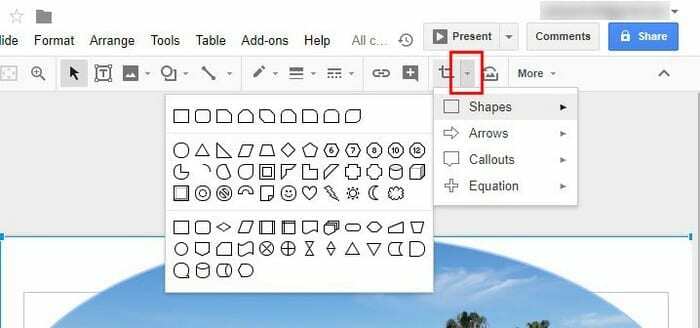
Pojawi się nowe okno z różnymi opcjami, wybierz kształt, który Cię interesuje. Gdy tylko klikniesz kształt, zmieni się forma Twojego obrazu.
Zaznacz dowolny tekst na obrazie
Czasami są obrazy, które zajmują cały slajd. Może to stanowić problem, gdy chcesz wstawić tekst, ale możesz znaleźć biały obszar, w którym można go umieścić. Nie martw się, ponieważ ta wskazówka pomoże Ci usunąć tekst z obrazu, wybierając kształt z menu i umieszczając go w miejscu, w którym chcesz umieścić tekst.
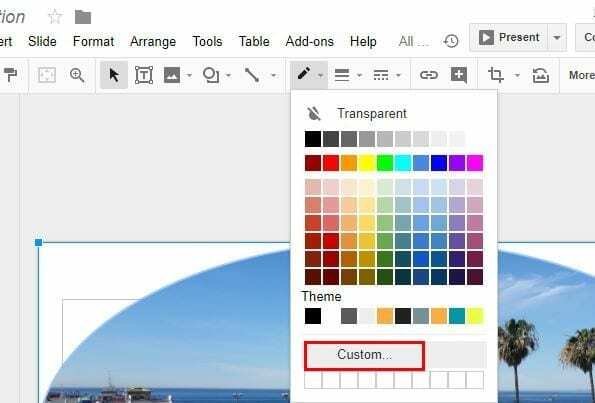
Teraz kliknij przycisk koloru wypełnienia, który jest ikoną wiadra z farbą / ołówka. Pojawi się małe okno, a kiedy to się stanie, wybierz Własne. Najlepiej, jeśli wybierzesz kolor złamanej bieli i przesuń pasek krycia, aż stanie się wystarczająco przezroczysty. Gdy przesuwasz suwak, możesz łatwiej czytać tekst.
Wniosek
Prezentacje Google mają do zaoferowania o wiele więcej funkcji, ale musisz napisać powieść, która obejmie je wszystkie. Zalecam zapoznanie się z funkcjami, które mają do zaoferowania Prezentacje Google, ponieważ w ten sposób odkryjesz funkcje, o których prawdopodobnie nie wiedziałeś. Którą wskazówkę wypróbujesz najpierw? Zostaw komentarz i daj mi znać.